新手如何重装电脑系统
分类:一键重装教程 发布时间:2022-10-29 11:01:18
工具/原料:
系统版本:windows10
品牌型号:联想小新air13
软件版本:小白三步装机版
方法/步骤:
下载小白三步装机版一键重装:
1、首先下载小白三步装机版软件,选择要安装的windows10系统,然后点击立即重装。

2、软件会自动下载所需的Windows10镜像和PE。

3、软件自动安装部署,等待即可。
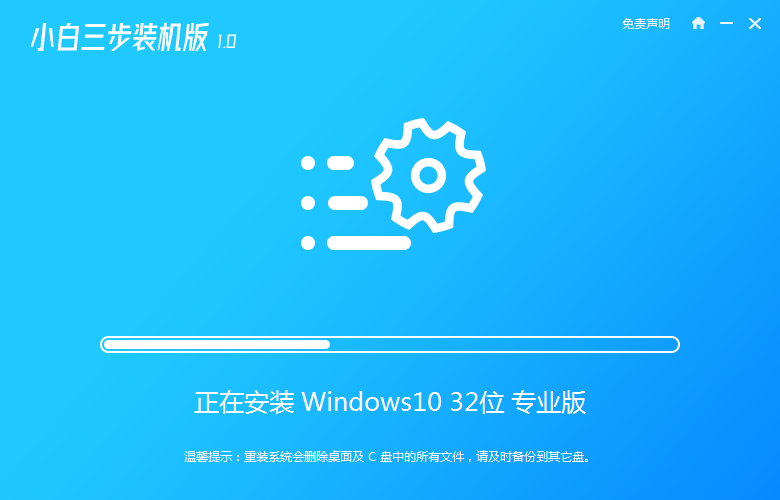
4、部署完成后,直接选择立即重启电脑。
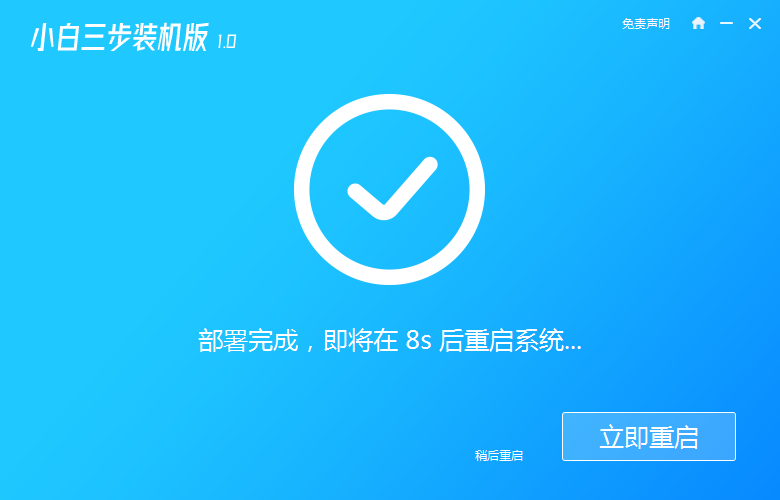
5、重启电脑后,如图所示,选择第二项系统。

6、进入pe系统后,自动开始安装win10系统,无需操作。
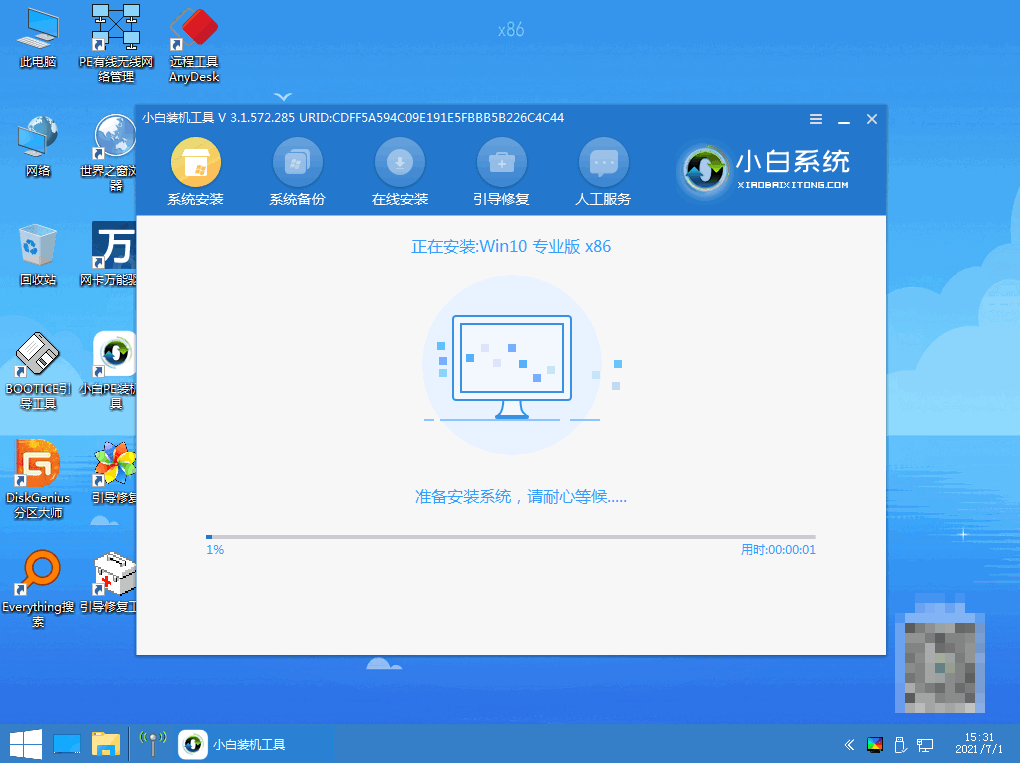
7、安装完成后,选择重启电脑。

8、等待片刻,自动安装成功。
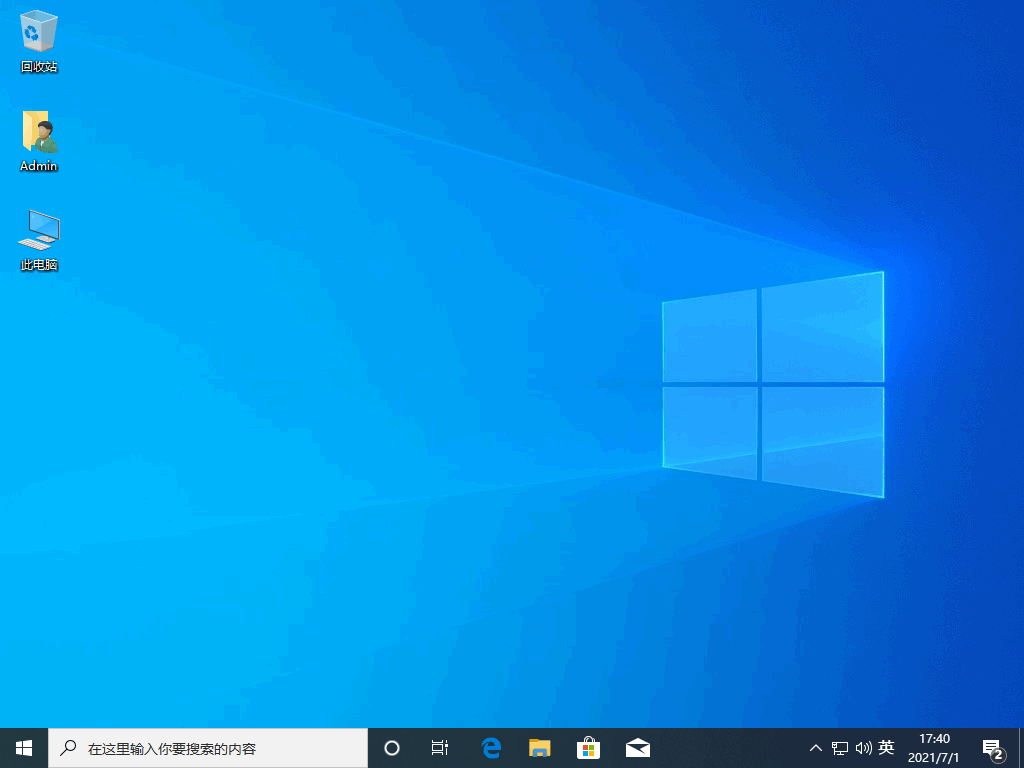
注意事项:关闭杀毒软件,并且进行资料备份
总结:以上就是最简单的借助小白三步装机版来完成重装系统的步骤,如果想要重装系统,可以试一试。希望对大家有所帮助。






 立即下载
立即下载







 魔法猪一健重装系统win10
魔法猪一健重装系统win10
 装机吧重装系统win10
装机吧重装系统win10
 系统之家一键重装
系统之家一键重装
 小白重装win10
小白重装win10
 杜特门窗管家 v1.2.31 官方版 - 专业的门窗管理工具,提升您的家居安全
杜特门窗管家 v1.2.31 官方版 - 专业的门窗管理工具,提升您的家居安全 免费下载DreamPlan(房屋设计软件) v6.80,打造梦想家园
免费下载DreamPlan(房屋设计软件) v6.80,打造梦想家园 全新升级!门窗天使 v2021官方版,保护您的家居安全
全新升级!门窗天使 v2021官方版,保护您的家居安全 创想3D家居设计 v2.0.0全新升级版,打造您的梦想家居
创想3D家居设计 v2.0.0全新升级版,打造您的梦想家居 全新升级!三维家3D云设计软件v2.2.0,打造您的梦想家园!
全新升级!三维家3D云设计软件v2.2.0,打造您的梦想家园! 全新升级!Sweet Home 3D官方版v7.0.2,打造梦想家园的室内装潢设计软件
全新升级!Sweet Home 3D官方版v7.0.2,打造梦想家园的室内装潢设计软件 优化后的标题
优化后的标题 最新版躺平设
最新版躺平设 每平每屋设计
每平每屋设计 [pCon planne
[pCon planne Ehome室内设
Ehome室内设 家居设计软件
家居设计软件 微信公众号
微信公众号

 抖音号
抖音号

 联系我们
联系我们
 常见问题
常见问题



